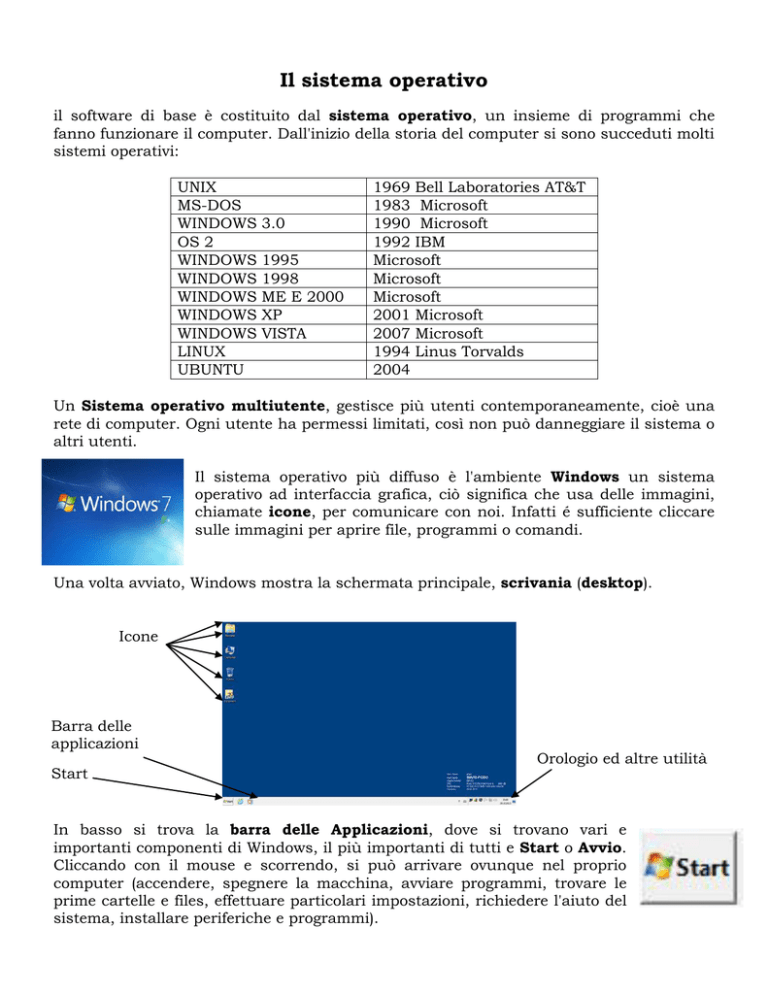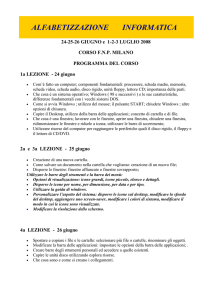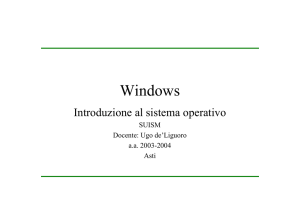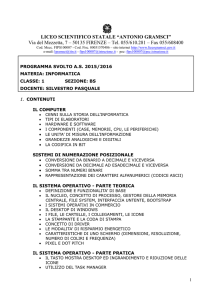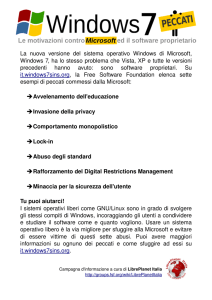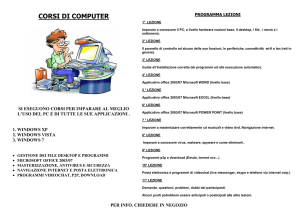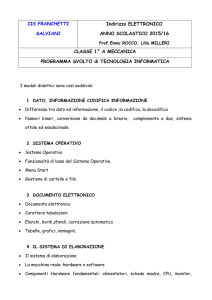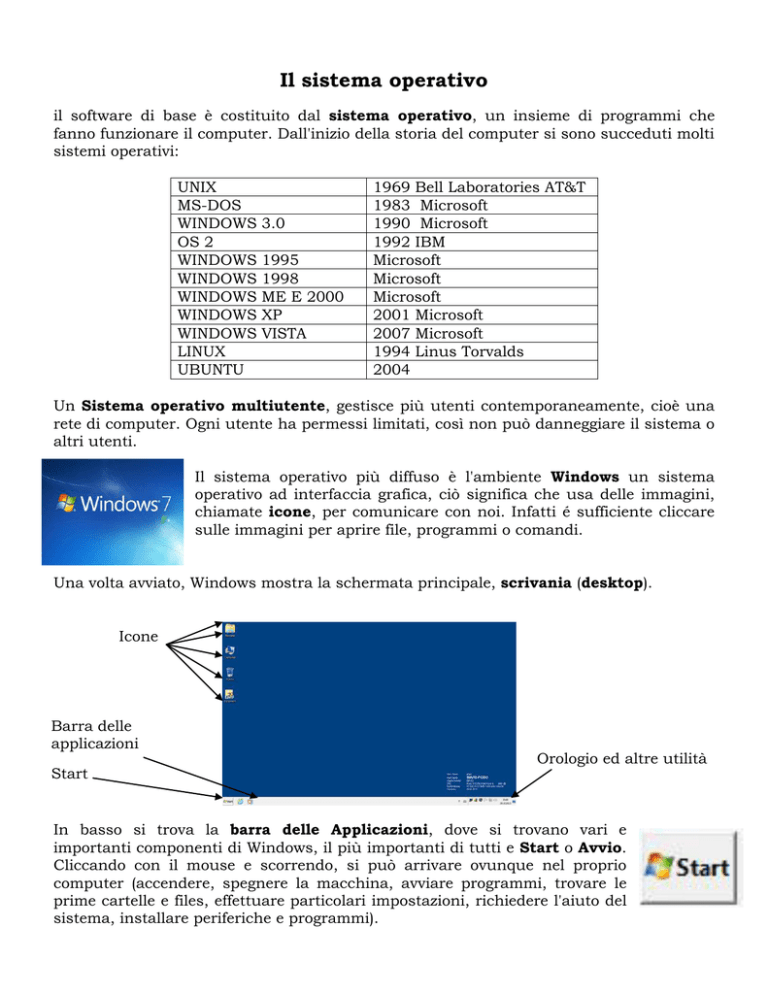
Il sistema operativo
il software di base è costituito dal sistema operativo, un insieme di programmi che
fanno funzionare il computer. Dall'inizio della storia del computer si sono succeduti molti
sistemi operativi:
UNIX
MS-DOS
WINDOWS
OS 2
WINDOWS
WINDOWS
WINDOWS
WINDOWS
WINDOWS
LINUX
UBUNTU
3.0
1995
1998
ME E 2000
XP
VISTA
1969 Bell Laboratories AT&T
1983 Microsoft
1990 Microsoft
1992 IBM
Microsoft
Microsoft
Microsoft
2001 Microsoft
2007 Microsoft
1994 Linus Torvalds
2004
Un Sistema operativo multiutente, gestisce più utenti contemporaneamente, cioè una
rete di computer. Ogni utente ha permessi limitati, così non può danneggiare il sistema o
altri utenti.
Il sistema operativo più diffuso è l'ambiente Windows un sistema
operativo ad interfaccia grafica, ciò significa che usa delle immagini,
chiamate icone, per comunicare con noi. Infatti é sufficiente cliccare
sulle immagini per aprire file, programmi o comandi.
Una volta avviato, Windows mostra la schermata principale, scrivania (desktop).
Icone
Barra delle
applicazioni
Start
Orologio ed altre utilità
In basso si trova la barra delle Applicazioni, dove si trovano vari e
importanti componenti di Windows, il più importanti di tutti e Start o Avvio.
Cliccando con il mouse e scorrendo, si può arrivare ovunque nel proprio
computer (accendere, spegnere la macchina, avviare programmi, trovare le
prime cartelle e files, effettuare particolari impostazioni, richiedere l'aiuto del
sistema, installare periferiche e programmi).
A destra del pulsante Start si possono poi organizzare le icone dei programmi che si
utilizzano più di frequente e che possono essere avviati con un solo clic.
All'estrema destra della barra delle Applicazioni si trova l'orologio. A seconda della
configurazione del computer, in quest'area si possono trovare anche le icone di alcune
utilità sempre attive: un altoparlante, il simbolo dell'antivirus o quello della stampante
quando questa è in funzione, ecc..
Le icone fondamentali presenti sul nostro desktop a scuola
Sul desktop appaiono alcune icone particolari:
Documenti comuni e personali
Queste icone danno l’accesso
alle cartelle di lavoro della nostra scuola, una per
ciascuna classe, in alcuni casi per ciascuna materia o
per ciascuna opzione (classi 4e). Ogni allievo
normalmente ha accesso alla cartella della propria
classe o del proprio gruppo di opzione.
allo spazio strettamente personale messo a disposizione di ogni allievo nella
rete della scuola.
Computer
L'icona
“Computer"
rappresenta
il
contenuto del computer ( il disco rigido, il
floppy, il CD-Rom, le applicazioni, le
cartelle, i file, ecc.) e ti permette di accedere
a qualunque cartella o file.
Cestino
Questa icona funziona esattamente come il cestino dei rifiuti presente in ogni
aula.
Oltre a queste, che sono quelle predefinite, è possibile far apparire anche i collegamenti,
cioè icone che permettono rapidamente, con un doppio clic del mouse, di aprire
documenti, cartelle o programmi che si utilizzano più di frequente. Rappresentano una
scorciatoia molto comoda di accesso direttamente dal desktop.
Le finestre di Windows
In Windows l'elemento fondamentale è la finestra: questo infatti è il significato in italiano
di window.
Le finestre dei programmi hanno alcuni elementi fondamentali comuni:
Barra del Titolo
Barra dei Menù
il primo elemento dall'alto è la barra del Titolo: riporta il nome del file aperto e quello del
programma in cui ti trovi. In genere é di colore blu ma diventa di colore grigio quando la
finestra non é attiva.
Si può riconoscere la finestra attiva guardando la barra del Titolo, che in genere é di
colore blu mentre nelle finestre non attive é di colore grigio.
Subito sotto la barra del titolo si trova la barra dei Menù, che può cambiare a seconda
del programma.
All'estremità destra ci sono tre piccoli pulsanti:
Riduci a icona (minimize) serve a ridurre la finestra a
pulsante sulla barra delle Applicazioni;
Riduci a icona
Chiudi
Ingrandisci (maximize) espande nuovamente la finestra;
Chiudi (close) chiude la finestra.
Ingrandisci
Finestre di dialogo
La finestra di dialogo compare all'interno dei programmi quando vengono selezionati
alcuni comandi, in questo modo il sistema operativo ci permette di dialogare con il
programma per personalizzare e modificare alcune modalità.
All'interno delle finestre di dialogo si trovano diversi elementi che aprono finestre
secondarie che confermano o annullano le operazioni richieste.
Schede
Finestre di dialogo
Quando le operazioni eseguibili in una finestra sono molte, vengono raggruppate in più
schede provviste di un'etichetta, facendo clic sulla quale si attiva la scheda necessaria.
Lavorare con Windows
La risorsa di base del sistema operativo è il file:
qualsiasi testo, immagine, video o suono gestito dal
computer è un file. I programmi stessi sono un
insieme di files e Windows stesso è formato da
centinaia di files ognuno con un compito ben
preciso.
Tenere ordinati con un criterio logico tutti i files è
molto importante per non perdersi durante il lavoro.
Un altro elemento base é la cartella,
si può immaginare l'organizzazione delle
cartelle come quella di una cassettiera con tanti cassetti, in ognuno dei quali si trovano
altri contenitori (sottocartelle) che conservano a loro volta scatole più piccole oppure
singoli cassetti.
Creare collegamenti sul desktop
È possibile creare sul desktop un collegamento per l’apertura veloce di un programma o
di una cartella o di un file.
Cliccare con il pulsante destro del
mouse sull’icona interessata,
dal menù che si apre, selezionare la
voce Crea collegamento.
Apparirà un'icona identica all’originale ma con una
freccia rivolta verso l'alto. Questa icona va sul
desktop affinché tutte le volte che la si vorrà aprire
basterà cliccarvi sopra.
Attenzione: troppe icone sul desktop generano confusione e ritrovare ciò che si cerca
può diventare difficile, perciò é meglio non abusarne.